Как использовать сочетание клавиш для удаления дубликатов в столбце или строке Excel?
В Excel утилита «Удалить дубликаты» может помочь вам удалить дубликаты в столбце, но знаете ли вы, как использовать сочетание клавиш для удаления дубликатов в столбце или строке Excel?
Удаление дубликатов с помощью сочетания клавиш
Удаление дубликатов с помощью сочетания клавиш
На самом деле, нет простого сочетания клавиш для прямого удаления дубликатов, но если вы хотите использовать только клавиатуру для удаления дубликатов, это также можно сделать.
1. Нажмите Ctrl + Пробел чтобы выбрать весь столбец активной ячейки. (Нажмите Shift + Пробел чтобы выбрать всю строку.)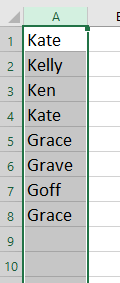
2. Нажмите Alt, чтобы отобразить сочетания клавиш для каждой группы вкладок, затем нажмите A, что указывает на вкладку Данные, и затем нажмите M, чтобы активировать диалоговое окно Удалить дубликаты. См. скриншот:
 |
 |
 |
Примечание: Если ваши данные содержат несколько столбцов, то Предупреждение об удалении дубликатов диалоговое окно появится, как показано на скриншоте ниже. Пожалуйста, нажмите клавишу Табуляция чтобы переместить курсор на кнопку Удалить дубликаты и нажмите Enter клавишу.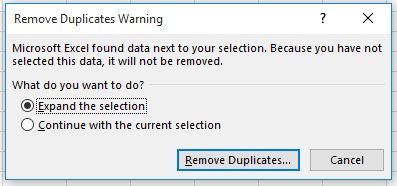
3. Затем используйте клавишу Табуляция чтобы переместить курсор на кнопку OK в диалоговом окне Удалить дубликаты нажмите клавишу Enter дважды, чтобы удалить дубликаты в диалоговом окне.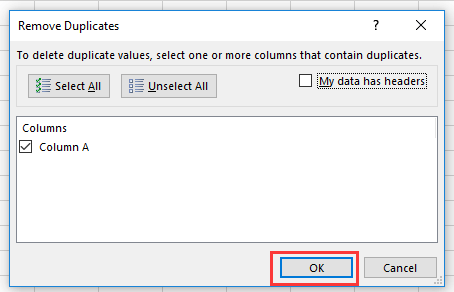
Легко выбирайте дубликаты или уникальные значения в Excel |
Если вы работаете с диапазоном данных в Excel и вам нужно выделить или выбрать повторяющиеся строки, как быстро справиться с этой задачей? С помощью Kutools для Excel функция Выбрать дубликаты и уникальные ячейки позволяет быстро выбирать дубликаты или уникальные значения в диапазоне. Вы также можете применить цвет фона и шрифта к этим дубликатам или уникальным значениям, что сделает ваши данные заметными без лишних усилий. |
 |
Kutools для Excel - Усильте Excel более чем 300 необходимыми инструментами. Наслаждайтесь постоянно бесплатными функциями ИИ! Получите прямо сейчас |
Лучшие инструменты для повышения продуктивности в Office
Повысьте свои навыки работы в Excel с помощью Kutools для Excel и ощутите эффективность на новом уровне. Kutools для Excel предлагает более300 расширенных функций для повышения производительности и экономии времени. Нажмите здесь, чтобы выбрать функцию, которая вам нужнее всего...
Office Tab добавляет вкладки в Office и делает вашу работу намного проще
- Включите режим вкладок для редактирования и чтения в Word, Excel, PowerPoint, Publisher, Access, Visio и Project.
- Открывайте и создавайте несколько документов во вкладках одного окна вместо новых отдельных окон.
- Увеличьте свою продуктивность на50% и уменьшите количество щелчков мышью на сотни ежедневно!
Все надстройки Kutools. Один установщик
Пакет Kutools for Office включает надстройки для Excel, Word, Outlook и PowerPoint, а также Office Tab Pro — идеально для команд, работающих в разных приложениях Office.
- Комплексный набор — надстройки для Excel, Word, Outlook и PowerPoint плюс Office Tab Pro
- Один установщик, одна лицензия — настройка занимает считанные минуты (MSI-совместимо)
- Совместная работа — максимальная эффективность между приложениями Office
- 30-дневная полнофункциональная пробная версия — без регистрации и кредитной карты
- Лучшее соотношение цены и качества — экономия по сравнению с покупкой отдельных надстроек